网卡驱动怎么重装
确定网卡型号
-
Windows系统:右键点击“此电脑”或“我的电脑”,选择“属性”,进入“设备管理器”,在“设备管理器”中,找到“网络适配器”并展开,里面列出的就是你的网卡设备,记下网卡型号,以便后续下载对应的驱动程序。

-
Mac系统:点击苹果菜单中的“关于本机”,然后点击“系统报告”按钮,在左侧栏中选择“硬件”下的“网络”,在右侧窗口中可以看到当前连接的网络适配器信息,包括网卡型号等。
卸载旧驱动(可选)
-
Windows系统:在“设备管理器”的“网络适配器”中找到需要重新安装驱动的网卡,右键点击并选择“卸载设备”,在弹出的确认窗口中,选择“是”以确认卸载,卸载后,系统可能会提示重启计算机,按照提示操作即可。
-
Mac系统:一般不需要手动卸载旧驱动,直接安装新驱动会覆盖旧驱动,但如果遇到问题,可以尝试使用第三方驱动管理工具来卸载旧驱动。
下载新驱动
-
从官网下载:访问网卡制造商的官方网站,如英特尔、华硕、技嘉等,在官网的支持或驱动下载页面,根据之前确定的网卡型号和操作系统版本,下载对应的网卡驱动程序。
-
使用驱动下载工具:如果不知道网卡型号或不想去官网查找,可以使用一些专业的驱动下载工具,如“驱动人生”“驱动精灵”等,这些工具可以自动检测电脑的硬件信息,并推荐合适的驱动程序。

安装新驱动
-
Windows系统:
- 手动安装:找到下载好的网卡驱动安装包,一般为.exe或.zip格式,如果是.exe格式,直接双击运行安装程序,按照提示完成安装;如果是.zip格式,先解压到一个文件夹,然后在设备管理器中右键点击“网络适配器”,选择“更新驱动程序”,在弹出的窗口中选择“浏览计算机以查找驱动程序软件”,找到解压后的文件夹,点击“下一步”进行安装。
- 自动安装:对于一些品牌电脑,其官网可能提供了一键安装所有驱动的应用程序,可以在官网下载并安装该程序,然后按照提示进行操作,它会自动识别并安装网卡驱动以及其他缺失的驱动。
-
Mac系统:下载好适用于Mac系统的网卡驱动安装包后,双击打开安装包,按照安装向导的提示进行操作,一般需要输入管理员密码进行授权,然后点击“继续”“安装”等按钮,直至完成安装。
重启电脑
安装完成后,建议重启电脑,使新的网卡驱动生效,重启后,可以再次进入设备管理器查看网卡驱动是否正常安装,以及网络是否能够正常连接。
以下是一些在不同情况下重装网卡驱动的注意事项:
| 情况 | 注意事项 |
|---|---|
| 笔记本电脑 | 在卸载或安装驱动时,要注意不要误操作其他硬件的驱动,部分笔记本电脑的网卡驱动可能与主板驱动等相关联,需要确保下载的驱动兼容笔记本电脑的型号和操作系统版本。 |
| 台式机 | 如果是独立网卡,要确保网卡插好,避免因硬件接触不良导致驱动安装后仍无法正常使用,对于集成网卡,要注意主板芯片组的驱动是否正确安装,因为集成网卡的驱动可能依赖于主板芯片组驱动。 |
| 更换硬件 | 当更换网卡或主板等硬件时,一定要使用新硬件对应的驱动程序,旧硬件的驱动可能不兼容新硬件,在安装新驱动前,要完全卸载旧硬件的驱动,避免冲突。 |
| 系统升级 | 系统升级后,可能会出现网卡驱动不兼容的情况,此时需要到网卡制造商的官网下载最新的适用于新系统的驱动程序进行安装。 |
FAQs:

-
问:重装网卡驱动后还是无法上网怎么办?
- 答:首先检查网线是否插好,路由器等网络设备是否正常工作,如果网络设备正常,可能是驱动安装不正确或系统存在其他问题,可以尝试再次卸载并重新安装网卡驱动,或者使用系统自带的网络诊断工具进行检测和修复,如果仍然不行,可以考虑恢复系统到一个之前的正常状态,或者联系专业的技术人员进行维修。
-
问:如何知道网卡驱动是否安装成功?
- 答:可以通过以下几种方法来判断,一是在设备管理器中查看“网络适配器”下的网卡设备是否有黄色感叹号或问号,如果没有,且显示正常,说明驱动安装成功;二是尝试连接网络,如果能够正常连接并上网,说明驱动安装成功且网络设置正确;
版权声明:本文由 芯智百科 发布,如需转载请注明出处。





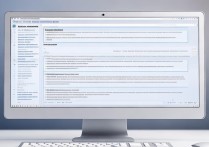

 冀ICP备2021017634号-12
冀ICP备2021017634号-12
 冀公网安备13062802000114号
冀公网安备13062802000114号